
苹果推出iOS 18系统中,变化较大的就是已多年没有更新的计算器应用程序,新增了多个功能。经过小编几天的使用,总结了几个iOS 18计算器的使用技巧和更新点分享给大家。
与iOS 17相比,iOS 18的界面布局变化不是很大,第一排3个按钮的颜色变的更深,左下角和右上角新增功能按钮。
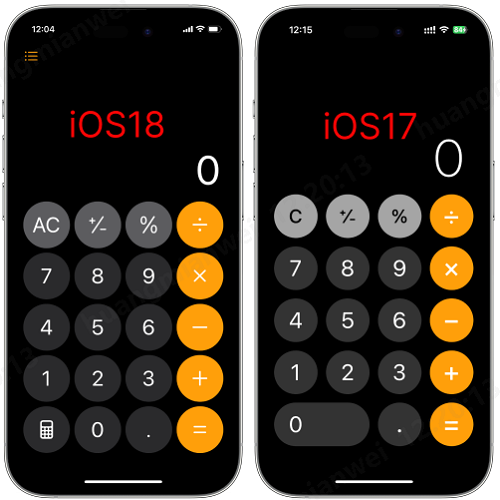
iOS 18的计算器会显示加减乘除的计算过程,不再像旧版计算器只是单纯显示数字。
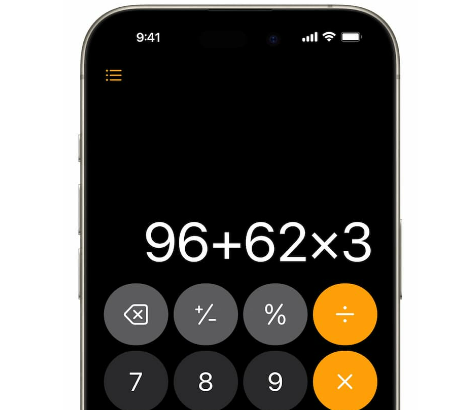
iOS 18计算器新增了计算历史记录功能,只需要点击左上角图标,就可以快速查看之前的计算记录。
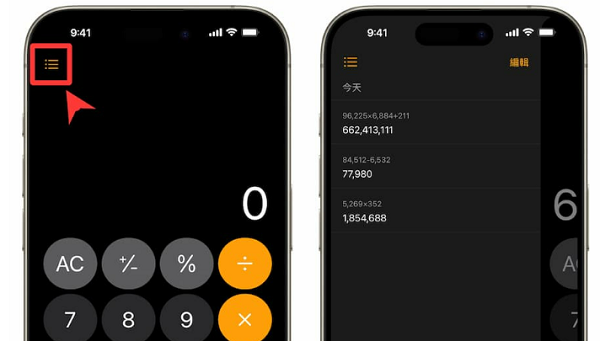
在计算过程中,计算器左上角按钮就会变成【删除】按钮,点击删除键就可以删除输入错误的数字或计算符号。
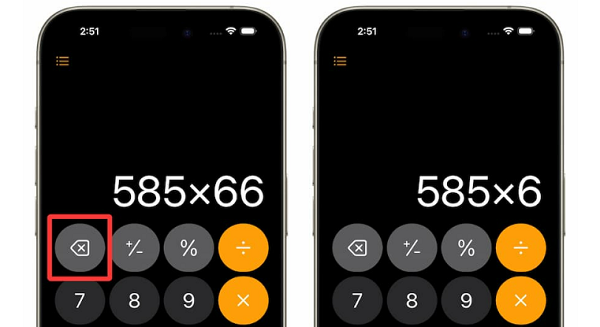
iOS 18计算器的左下角新增切换按钮,点击可以切换基本、科学、数学备忘录,现在横向放置计算器,系统不会自动进入科学计算模式,要打开科学计算模式,需要点击此处按钮切换到“科学”计算模式。
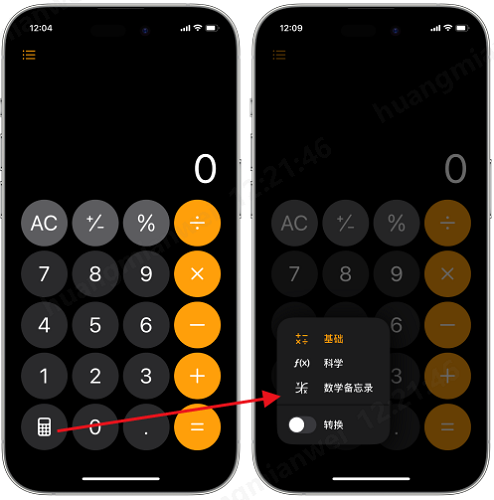
新增的数学备忘录功能比较强大,我们在备忘录中写出计算公式,它就可以直接给我们计算出结果。数学备忘录的使用方法也很简单,只需点击“数学备忘录”,点击右下角新建备忘录。
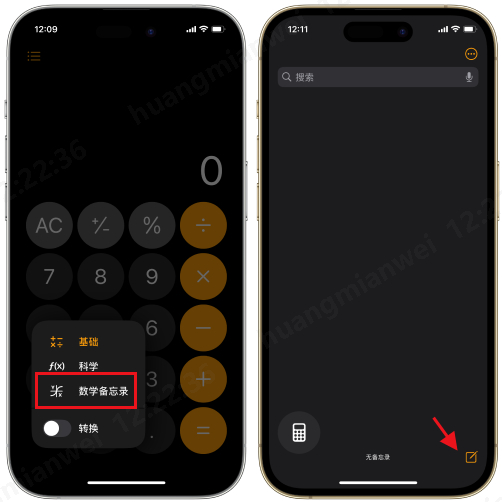
打开备忘录后,在备忘录中直接输入需要计算的算式,就会自动生成结果,非常适合外出采买时记账。
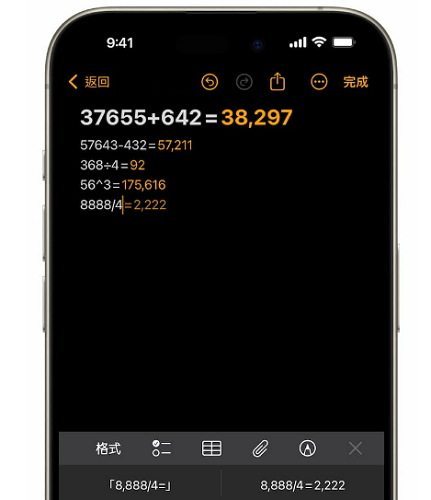
在备忘录输入数学算式后,点击出现的“插入图形”,iOS 18系统计算器会自动生成数学图形,在你更改公式时,图形也会随之变化。
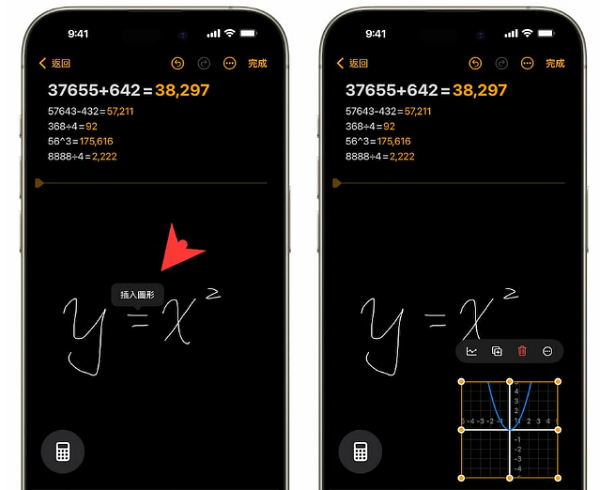
点开计算器左下角的切换按钮,然后点击“转换”就可以开启功能,然后选择相应需要兑换的币种,系统会自动抓取汇率,进行换算。如果你以为iOS 18计算器只会换算货币就想简单了,该功能还支持换算角度、面积、长度等等。
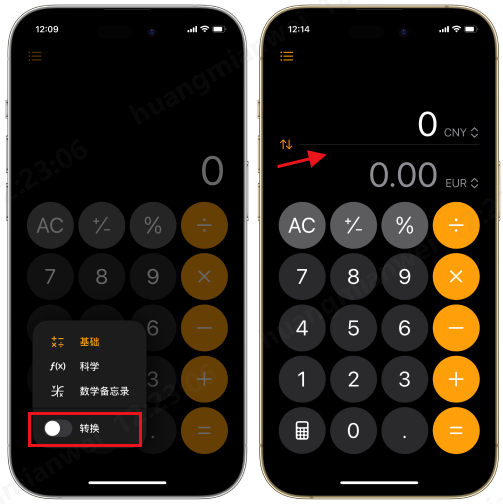
需要提醒的是,iOS 18目前还是测试版本,系统会非常不稳定,且Bug肯定很多,普通用户和主力机不建议更新,以免影响日常使用。如果升级iOS 18测试版本后想要降级到正式版,可以使用丰科iOS系统修复工具一键降级到iOS正式版本。

关注丰科软件,持续为您提供优质软件和问题解决方案!